آموزش نصب ssl در سی پنل

تاثیر نصب ssl در امنیت وب سایت:
یکی از راه های ایجاد ارتباط امن میان مشتری و سرور استفاده از رمزنگاری SSL است. گواهینامه SSL مخفف Socket Secure Layer به معنای لایه اتصال امن است که از آن برای انتقال ایمن داده ها استفاده می شود. به همین دلیل بسیاری از کاربران ترجیح می دهند از وب سایت هایی استفاده کنند که بتوانند امنیت اطلاعات آنها را تامین کنند. به همین منظور در این پست قصد داریم به آموزش نصب ssl در cpanel بپردازیم.
راهنمای نصب ssl در سی پنل:
ابتدا وارد Cpanel هاست خود شوید و از بخش Security بر روی SSL/TLS کلیک کنید.

به صفحه ای منتقل می شوید که در آن می توانید جدولی را مشاهده کنید که تمامی دامنه ها و وضعیت اعتبار گواهینامه امنیتی آنها را به شما نشان می دهد. در کنار نام هر یک از دامنه ها باکسی وجود دارد که با کلیک روی هر یک از آنها می توانید وضعیت دامنه مورد نظرتان را در حالت انتخاب شده قرار دهید.
در بالای این جدول سه دکمه وجود دارد که در زمان فعالسازی SSL باید از آنها استفاده کنید.
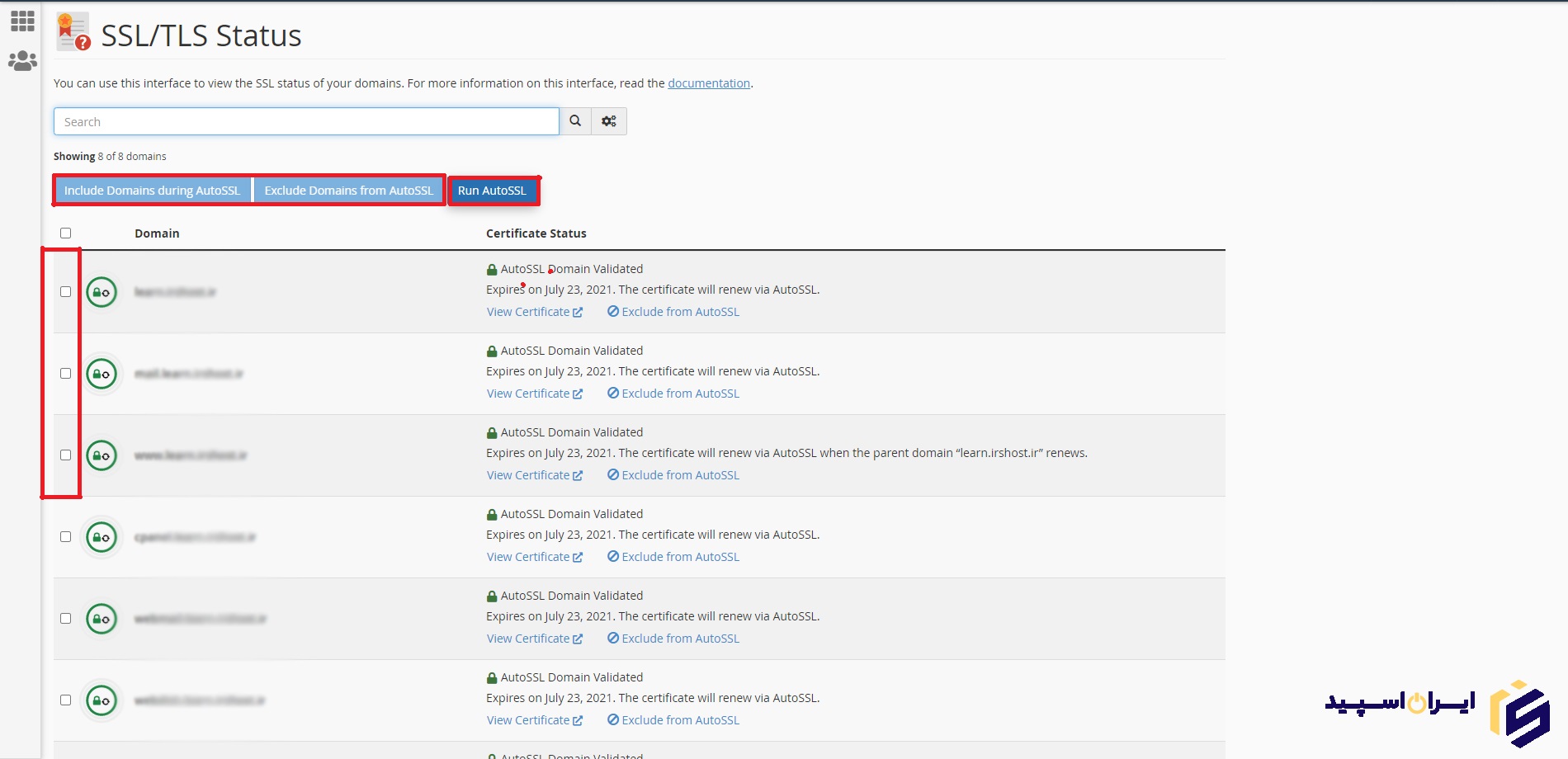
این سه دکمه عبارتند از:
– include Domain during AutoSSL: بعد از فعال کردن تیک کنار دامنه های مورد نظر، با کلیک روی این گزینه در واقع تعیین می کنید که فعال سازی ssl تنها برای دامنه های انتخاب شده به صورت بگیرد.
– Exclude Domain from AutoSSL: اگر بعد از فعال کردن تیک دامنه ای روی این دکمه کلیک کنید، در اصل این دستور را ارسال می کنید که نصب ssl برای دامنه های انتخاب شده صورت نگیرد.
– Run AutoSSL: بعد از مشخص کردن دامنه های مورد نظر خود باید از این دکمه برای تکمیل فرآیند فعالسازی ssl استفاده نمایید.
در آخرین مرحله از نصب SSL رایگان سی پنل باید روی دکمه Run AutoSSL کلیک کنید تا فرآیند فعال سازی خودکار SSL برای دامنه های مشخص شده پایان یابد.
به این نکته توجه داشته باشید که در صورتی عملیات فعالسازی خودکار ssl با موفقیت انجام شده که در کنار دامنه علامت سبر رنگ قرار گرفته و در بخش Certifcate Status نیز عبارت «AutoSSL Domain Validated» نمایش داده شود.



